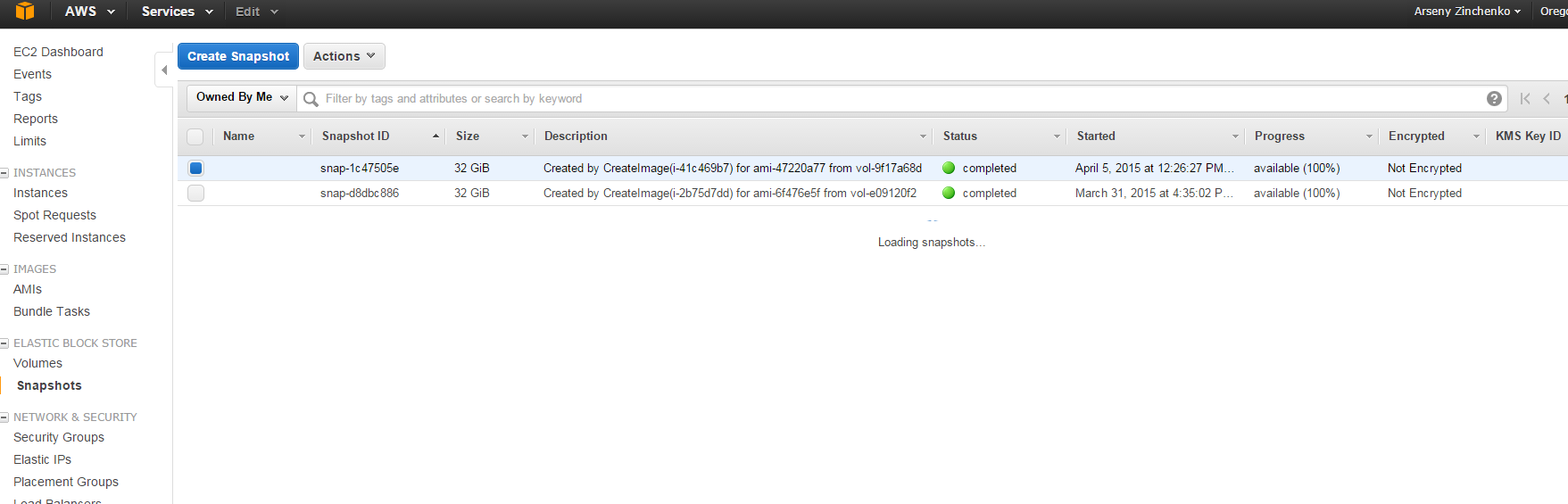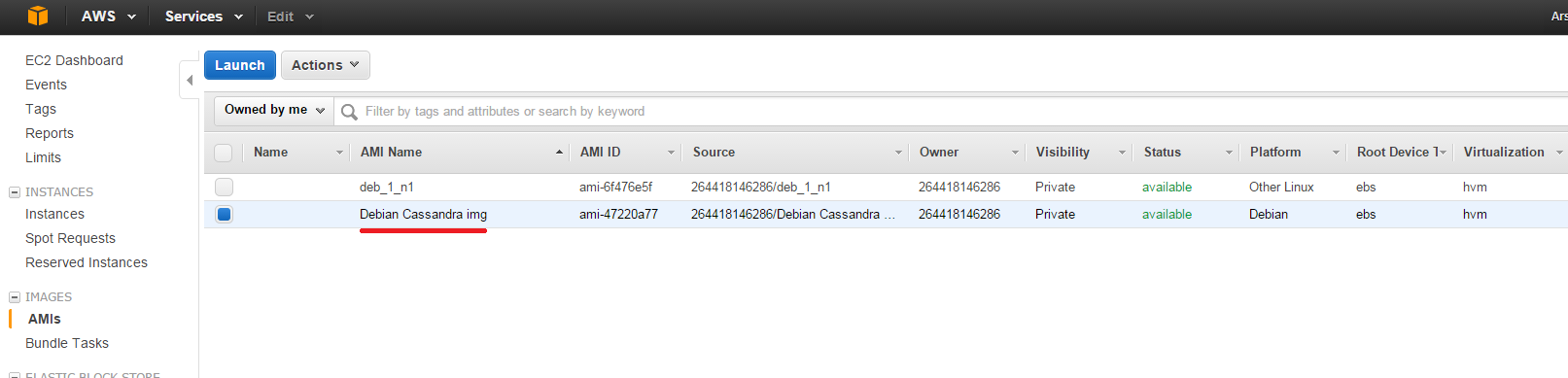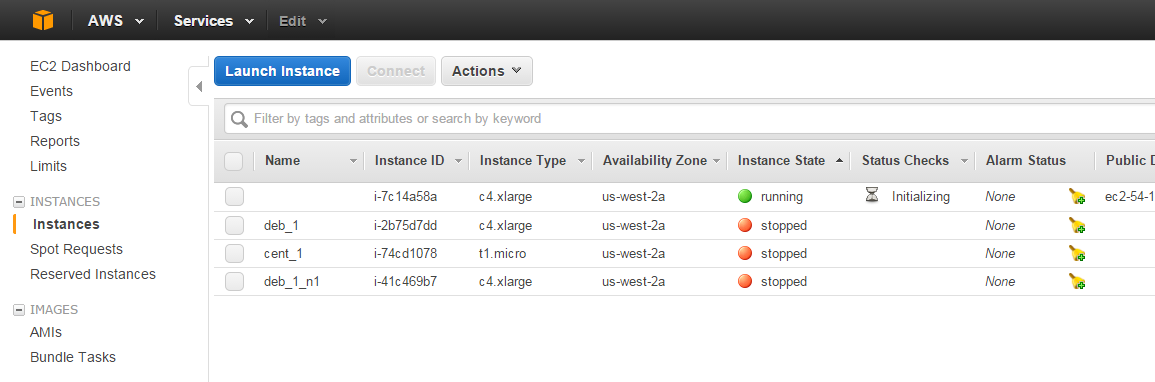Предполагается, что имеются созданные EC2 боксы.
Предполагается, что имеются созданные EC2 боксы.
Для управления — используем установленые и настроенные CLI tools на удалённом сервере.
Что бы посмотреть уже созданные образы — используйте ec2-describe-images с ключом --owner self:
$ ec2-describe-images --owner self IMAGE ami-6f476e5f 264418146286/deb_1_n1 264418146286 available private x86_64 machine ebs /dev/xvda hvm xen BLOCKDEVICEMAPPING EBS /dev/xvda snap-d8dbc886 32 true gp2 Not Encrypted
Тут уже имеется один созданный ранее образ.
В наличии имеются три машины, которые можно посмотреть с помощью ec2-describe-instances:
$ ec2-describe-instances | grep TAG TAG instance i-2b75d7dd Name deb_1 TAG instance i-74cd1078 Name cent_1 TAG instance i-41c469b7 Name deb_1_n1
Создаём образ с помощью ec2-create-image:
$ ec2-create-image i-41c469b7 --name "Debian Cassandra img" IMAGE ami-47220a77
Проверяем:
$ ec2-describe-images ami-47220a77 IMAGE ami-47220a77 264418146286/Debian Cassandra img 264418146286 available private x86_64 machine ebs /dev/xvda hvm xen BLOCKDEVICEMAPPING EBS /dev/xvda snap-1c47505e 32 true gp2 Not Encrypted
И через веб-интерфейс:
Так же легко можно и запустить новый инстанс из созданного AMI с помощью ec2-run-instances:
$ ec2-run-instances ami-47220a77 --instance-count 1 --instance-type c4.xlarge --key deb_1 --group launch-wizard-1 RESERVATION r-8970ec85 264418146286 INSTANCE i-7c14a58a ami-47220a77 ip-172-31-28-55.us-west-2.compute.internal pending deb_1 0 c4.xlarge 2015-04-05T09:36:35+0000 us-west-2a monitoring-disabled 172.31.28.55 vpc-2ef5294b subnet-3211da45 ebs hvm xen fb64b783-9d4f-4ede-bd60-290085f8afd5 sg-ac5d65c9 default false NIC eni-f9782f8f subnet-3211da45 vpc-2ef5294b 264418146286 in-use 172.31.28.55 ip-172-31-28-55.us-west-2.compute.internal true NICATTACHMENT eni-attach-060d3b0f 0 attaching 2015-04-05T12:36:35+0300 true GROUP sg-ac5d65c9 launch-wizard-1 PRIVATEIPADDRESS 172.31.28.55 ip-172-31-28-55.us-west-2.compute.internal
Проверяем с помощью ec2-describe-instance-status:
$ ec2-describe-instance-status i-7c14a58a INSTANCE i-7c14a58a us-west-2a running 16 initializing initializing active SYSTEMSTATUS reachability initializing INSTANCESTATUS reachability initializing
Останавливаем с помощью ec2-stop-instances:
$ ec2-stop-instances i-7c14a58a INSTANCE i-7c14a58a running stopping
И не забываем, что для каждой утилиты есть своя справка:
$ ec2-describe-instance-status -h
...
-v, --verbose
Verbose output. (Note: Disables gzip compression)
-?, --help
Display this help.
...